Как использовать АОН и защиту от спама
Если функция АОН и защиты от спама включена, то при звонках на экране могут появляться сведения об абонентах или организациях, которых нет в ваших контактах, а также предупреждения о возможном спаме.
Для работы АОН и защиты от спама некоторые данные о звонках могут отправляться в Google.
Если вам звонят с номера, которого нет в вашем списке контактов, или вы звоните на такой номер, то он отправляется в Google для определения идентификатора компании и проверки на спам.
Google не видит номера телефонов из вашего списка контактов. Подробнее о том, как мы помогаем защищать ваши данные…
Важно! Некоторые из этих действий можно выполнить только на устройствах с Android 6.0 и более поздними версиями ОС. Подробнее о том, как узнать версию Android…
Как включить или отключить АОН и защиту от спама
По умолчанию АОН и защита от спама включены, но вы можете их отключить.
Для работы АОН и защиты от спама некоторые данные о звонках могут отправляться в Google. От этой функции не зависит, будет ли ваш номер виден абонентам, которым вы звоните.
Google АОН показывает названия компаний, данные о которых есть в сервисе «Google Мой бизнес». Если у вас рабочий или учебный аккаунт, то АОН также ищет соответствия в каталогах вашей организации или учебного заведения. АОН может показывать вид деятельности компании.
Как включить озвучивание имени или номера абонента
Чтобы имя или номер звонящего озвучивались, включите функцию «Диктор идентификатора абонента».
Как сообщить, что звонок является спамом
Если вы больше не хотите получать вызовы с определенного номера, то можете отметить все звонки от этого абонента как спам.
- На устройстве откройте приложение «Телефон»
.
- В нижней части экрана нажмите «Недавние»
.
- Выберите звонок, на который хотите пожаловаться.
- Нажмите Заблокировать/сообщить о спаме.
Совет. Вы можете нажать и удерживать звонок, на который хотите пожаловаться, а затем выбрать Заблокировать/сообщить о спаме.
Как распознать спам
Когда АОН показывает сообщение «Подозрение на спам» или «Спам», вы можете принять или отклонить вызов, а также заблокировать номер и пожаловаться на него.
Как сообщить об ошибке защиты от спама
Если вызов от знакомого абонента отмечен как спам, вы можете сообщить об ошибке. Тогда вызовы с этого номера больше не будут считаться спамом.
Как подтвердить или сообщить идентификатор абонента
Теперь вы можете делиться информацией о компаниях, с которыми говорили по телефону. Эти сведения могут:
- включать название или категорию компании;
- показываться на экране входящих звонков;
- помогать другим людям узнавать, от каких компаний, учебных заведений и организаций поступают звонки.
Вы можете подтвердить идентификатор абонента или предложить новый.
- На устройстве откройте приложение «Телефон»
.
- В нижней части экрана нажмите «Недавние»
.
- Выберите Это была компания? или Отзыв об АОН и следуйте инструкциям.
- Нажмите Отправить.
- Сведения будут переданы в Google, только если номер телефона принадлежит компании.
- Отправляемые данные не содержат личную информацию.
Если после этого вы захотите изменить выбор, выполните следующие действия:
- Откройте вкладку «Недавние», затем нажмите на строку нужного звонка и удерживайте.
- Выберите Отправить отзыв.
Эта информация оказалась полезной?
Как можно улучшить эту статью?
Удивительно, как со временем могут меняться требования людей к одним и тем же вещам. Если ещё лет 20 назад от определителя номера требовали – как ни странно – определения телефонного номера, то теперь сам номер мало кого интересует. Теперь всем важно знать, что за человек или организация скрывается за этими цифрами. До определённого момента это было невозможно. Но по мере распространения интернета и расширения его влияния стали появляться специализированные приложения, предлагающие определить, кто именно вам звонит. Однако наиболее удобное решение, на мой взгляд, получилось у Яндекса.

Есть много определителей номеров, но у Яндекса — самый лучший
Как найти канал в Телеграм, подписаться на него и убрать звук
Я специально избегаю слова «приложение» по отношению к определителю номера от Яндекса. Дело в том, что у него, как ни странно, нет отдельного клиента, а сам определитель является одной из множества функций приложения Яндекс. Из-за этого многие пользователи даже не подозревают, что у них есть такая возможность. А она есть.
Как настроить определитель номера на Андроид
- Загрузите приложение Яндекс из Google Play;
- Запустите его и авторизуйтесь в своём аккаунте;
- Нажмите на значок четырёх квадратиков внизу;

Определитель номера от Яндекса встроен в само приложение Яндекса
- В разделе «Утилиты» выберите «Определитель номера»;
- Нажмите на значок шестерёнки и включите параметр «Определять, кто звонил»;
- После этого активируйте функцию «Офлайн-поиск».
Как отключить Яндекс Дзен на Андроиде
Очень важно включить функцию офлайн-поиска, чтобы телефонные номера определялись, даже если вы испытываете перебои в работе интернет-соединения. Приложение автоматически загрузит необходимый объём данных (как правило, 15-30 МБ), и будет использовать их для определения тех, кому принадлежат номера, с которых вам звонят.
Теперь каждый раз, когда вам будут звонить с незнакомого номера, на экране вызова появится небольшой баннер с названием компании, которая хочет с вами связаться. Сам баннер совершенно ненавязчив и информативен. Очень удобно, что, помимо определения принадлежности номеров, определитель Яндекса даёт им характеристику.
Не работает определитель номера. Что делать
Некоторые смартфоны предусматривают дополнительные настройки для приложений вроде определителя номеров от Яндекса, требуя разрешить им наложение поверх экрана. Это нужно для того, чтобы баннер с характеристикой телефонного номера мог отображаться поверх окна вызова. В противном случае ничего не получится.
- Перейдите в «Настройки» и откройте раздел «Приложения»;
- Найдите в списке приложение «Яндекс» и откройте его страницу;

Обязательно включите наложение поверх других окон
- Пролистайте список надстроек вниз и откройте «Наложение поверх других окон»;
- В открывшемся окне активируйте пункт «Отображение поверх других приложений».
Как очистить историю Яндекса на телефоне Андроид
Определитель Яндекса очень умён. Он может понять, что вам звонят мошенники или спамеры или службы, навязывающие какие-либо услуги. Тогда баннер будет окрашен в красный цвет, а на нём, помимо номера, будет отображаться ещё и надпись «Нежелательный звонок». Но, если звонок полезный, баннер будет зелёным, а текст на нём будет гласить: «Полезный звонок».
Иногда Яндекс будет просить вас уточнить, кто звонил. Тогда на экране появится небольшое диалоговое окно со списком из нескольких позиций, из которых нужно выбрать подходящий вариант. Если звонок личный – нужно так и указать. Такие опросы помогают поддерживать базу данных номеров в актуальном состоянии и помогать другим пользователям.

Определитель Яндекс позволяет узнать, кто скрывается за неизвестным номером и с какой целью осуществляется звонок. Этот сервис является частью основного приложения компании, и его можно установить, включить и использовать на Android-смартфоне. Далее расскажем, как это сделать.
Установка и включение
Определение номера – одна из возможностей приложения Яндекс, которое и необходимо установить для решения нашей сегодняшней задачи.
Скачать Яндекс с определителем номера из Google Play Маркета
- Перейдите со своего смартфона по представленной выше ссылке и «Установите» приложение из Гугл Плей Маркета, а затем «Откройте» его.
- Нажмите по кнопке «Начать работу» на приветственном экране.

Разрешите Яндексу получать доступ к данным о местоположении устройства или отклоните этот запрос.

Если планируете пользоваться голосовым ассистентом Алисой, разрешите записывать аудио.

Важно! Пользователям из Украины, на территории которой работа сервисов Яндекс запрещена, при первом запуске приложения будет предложено добавить конфигурацию VPN – это необходимо сделать.
Читайте также: Как настроить ВПН на Андроид
- Оказавшись на домашней странице приложения, тапните по кнопке «Войти» и введите логин и пароль от своего аккаунта в Яндекс.
- Далее вызовите меню сервисов, нажав по расположенной на нижней панели кнопке,


и выберите «Определитель номера».
- Ознакомьтесь с описанием основных возможностей инструмента и нажмите «Включить»,

а затем «Перейти в настройки».
- Сразу же после этого будут открыты параметры ОС Android, их раздел «Помощник и голосовой ввод».

Тапните по первому пункту, установите маркер напротив «Яндекс» и подтвердите свое согласие, нажав «ОК» во всплывающем окне,

а затем «Продолжите» настройку Определителя номера.
- «Разрешите» приложению доступ к контактам,

а также совершению звонков и управлению ими.
- Добавьте «Виджет во время звонка». Для этого нажмите «Открыть настройки»

и переведите в активное положение переключатель напротив пункта «Показывать поверх других приложений».
- С этого момента Определитель номера включен и готов к работе. Тапните «Хорошо» для закрытия окна с уведомлением.









Как можно заметить по инструкции выше, Определитель номера Яндекс требует доступ ко многим системным возможностям, программным и аппаратным компонентам, но без предоставления соответствующих разрешений приложение не будет нормально функционировать.
Основные возможности
Рассматриваемый сервис Яндекс позволяет не только узнать, кто звонил, но и принять участие в развитии сервиса. Вы можете самостоятельно отмечать номера как важные или нежелательные, а также искать о них информацию в интернете, если ее нет в базе приложения. Сама же база может работать и без доступа к интернету, если ее предварительно загрузить и своевременно обновлять.
- На смартфонах производства Xiaomi и Huawei Определитель номера может требовать дополнительные разрешения к таким возможностям операционной системы, как «Автозапуск», «Энергопотребление», «Уведомления». Предоставить к ним доступ можно прямо из интерфейса приложения.
- После активации и настройки сервиса Яндекс в его меню подтянутся недавние входящие и исходящие из используемой на устройстве «звонилки». Там будут показаны как неизвестные номера, так и те, что записаны в адресную книгу.

Отображение последних в этом списке можно включить или отключить. Делается в настройках приложения. Там же можно временно отключить работу Определителя, деактивировав тумблер напротив пункта «Определять, кто звонил».

Рассматриваемый сервис работает в режиме онлайн, находя информацию о номерах в интернете, но в случае необходимости можно включить «Офлайн-поиск». База номеров, которые используют компании, загрузится в память смартфона, благодаря чему информация о том, кто звонит, будет отображаться даже без доступа к сети.
- Определитель номера не в последнюю очередь развивается и совершенствуется благодаря пользовательской аудитории – любой желающий может указать сведения о неизвестном номере, позвонить на него или добавить в контакты, отметить, как важный или нежелательный. В последнем случае можно предоставить более конкретную информацию, обозначив, зачем и откуда звонили — меню доступных действий открывается по нажатию на неизвестный номер в списке входящих. В дальнейшем эти данные будут отправлены на проверку, а после ее успешного прохождения станут доступны для других пользователей.

Неизвестный номер, который не был определен приложением, можно найти в Яндексе.

По нажатию на соответствующую кнопку осуществляется поисковой запрос, в результате которого в выдаче будут представлены специализированные сайты и форумы, где информацию о номерах указывают пользователи, ранее получившие с них звонки.



Яндекс определитель работает в фоновом режиме, отображая информацию о номере на экране звонка при его непосредственном поступлении. Для дальнейшего взаимодействия с этими данными необходимо перейти к соответствующему разделу приложения, рассмотренному нами в этой части статьи.
Теперь вы знаете, как включить, настроить и использовать Определитель номера на своем Андроид-смартфоне. Несмотря на то что в актуальных версиях операционной системы от Гугл есть подобный сервис, его аналог от Яндекс с этой задачей справляется лучше, по крайней мере, в России.

Мы рады, что смогли помочь Вам в решении проблемы.

Опишите, что у вас не получилось.
Наши специалисты постараются ответить максимально быстро.
Помогла ли вам эта статья?
ДА НЕТ
Еще статьи по данной теме:
Как включить определитель номера Яндекс: по шагам
09 января, 2021
3820

Федор лыков
4 — й год работаю удалённо и создаю различные источники дохода. Строю бизнес в интернете и активно инвестирую.
Приветствую вас мои любимые подписчики. С вами снова я Федор Лыков. Как часто у вас бывали такие ситуации, когда звонит какой-то номер, а вы не знаете от кого входящий. Для этого я решил посвятить сегодняшнюю статью вопросу, как включить определитель номера Яндекс.
Он поможет нам без особых усилий узнавать, кому принадлежит телефон.
Буквально на днях мы разобрались с темой удаления браузера с нашего персонального компьютера. Если вам интересна тематика Яндекса, прочитайте и ее заодно. Потом не забудьте вернуться к сегодняшней теме.
А для тех, кто решил сначала разобраться с определителем номера, мы начинаем.
Содержание статьи
- 1 Как включить определитель номера Яндекс на андроид
- 1.1 Продолжение
- 2 Основные возможности приложения Яндекс
- 3 Заключение
Как включить определитель номера Яндекс на андроид
Способность определять номер — это одна из многочисленных функций мобильной утилиты Яндекс. Чтобы воспользоваться приложением, нужно сначала скачать его в Google Play. Это делается бесплатно за несколько секунд.
- Процесс начинается с перехода по ссылке указанной выше в магазин приложений Google Play. Так мы попадаем на страницу скачивания, где нам будет доступна ссылка «Установить».

- После завершения процесса она изменится на «Открыть». Нажав на нее, запустится приложение «Яндекс».

- Тут мы сразу увидим большую жёлтую кнопку «Начать работу». Смело нажимаем на нее.

- В это время положение запросит доступ к определению вашего местоположения. Вы можете принять его или отклонить.

- Если в ваши планы входит пользоваться помощником Яндекс (его называют Алиса), то также разрешите приложению записывать аудио.

- Если вы являетесь жителем Украина, то при первом запуске приложения будет запрошено добавление конфигурации VPN. Это нужно сделать в обязательном порядке.

- После всех выполненных выше действий приложение перенаправит нас на главную страницу Яндекса. Тут нужно выполнить вход в свой аккаунт, используя логин и пароль.

- Следующим действием станет переход в раздел сервисов, он находится в правом нижнем углу.

- Выбираем «Определитель номера».

- На этом шаге нам необходимо будет прочитать всю информацию про этот сервис. По завершении, если не возникло никаких вопросов, нажимаем кнопку включить.
- После этого нам будет предложено выполнить настройку сервиса. Для этого в выскочившем на передний план окне нажимаем кнопку перехода в настройки.

Продолжение
- Результатом этого будет автоматическое открытие окна настроек. Где нам будет необходим пункт «Помощник и голосовой ввод».

- Сделав нажатие на него, мы перейдем к списку возможных помощников. Ставим маркер в кружок напротив надписи Яндекс и подтверждаем свой выбор, нажав по ссылке «Ок».

- Первое действие в настройке выполнено, можно идти дальше. Нажимаем на кнопку продолжить и переходим к действию номер два. На этой стадии нужно разрешить сервису Яндекс доступ к контактам телефона. Также необходимо разрешать совершать звонки и управлять ими.

- Одним из последних действий будет добавление виджета на рабочий стол мобильного телефона. Это добавит удобства использования приложения.
- Теперь нам осталось в настройках Яндекса перевести бегунок в активное положение, чтобы виджет показывался поверх всех окон. Однако если он будет сильно досаждать, его можно в любой момент отключить.

- Осталось последнее завершить включение, нажав на кнопку хорошо. Этим действием осуществляется окончательная интеграция определителя в ваше мобильное устройство.

Как вы уже успели заметить, определитель будет запрашивать большое количество доступа к вашей информации. В них входит доступ к системе, программным и аппаратным компонентам. Однако без этих разрешений у вас не будет возможности полноценно работать с приложением.
Основные возможности приложения Яндекс
Сервис, который мы установили в самом начале статьи, может не только рассказать нам о том кто пытается нам позвонить.
Его возможности позволяют самостоятельно присваивать телефонным номерам статус желательный или важный. Также можно с лёгкостью найти, кому принадлежит номер через всемирную сеть интернет, если номер отсутствует в базе приложения. Саму же базу телефонов можно использовать в офлайн режиме. Только не забывайте ее обновлять.
Теперь пройдемся по основным возможностям приложения:
- Во-первых, для смартфонов производства Xiaomi и Huawei требуется ввести дополнительное разрешение на автозапуск, потребление энергии и показ уведомлений. Это делается, не выходя из приложения.

- Когда вы завершили активацию и настройку приложения туда автоматически будут переброшены все последние звонки. Будут перенесены как входящие, так и исходящие. К тому же перенесутся и анонимы, и занесённые в книгу контакты.
Знакомые контакты можно исключить из этого списка. Для этого нужно воспользоваться настройками самого приложения. Таким же способом можно деактивировать определитель, сделав бегунок «Определять, кто звонил» неактивным.
Сервис может работать как при включенном интернете, так и вне его. Если в настройках включить бегунок у пункта «Офлайн-поиск», то поиск будет, происходить по офлайн базе данных, скачанной на телефон.
- Приложение определитель номер Яндекс развивается и пополняется за счёт обратной связи от пользователей. Все кто желает, может добавить информацию о неизвестном номере, сделать на него звонок и отметить его как важный или нежелательный.
После этого вся предоставленная информация будет обработана и если она правдивая, то все пользователи получат доступ к ней.
Номер, который не занесён в базу данных, можно найти в Яндекс поиске. Для этого предусмотрена специальная кнопка.
При нажатии на нее пользователь будет перенаправлен на специализированные сайты, где можно найти информацию о любом номере.
Заключение
С помощью сегодняшней статьи вы научились решать такой вопрос, как включить определитель номера Яндекс. Также мы разобрались, как настраивать и пользоваться определителем номера на своем смартфоне.
Вся информация, которую мы сегодня рассмотрели, проверена лично мной. И я вам утверждаю, что она достоверна на все 100%. Так что если вы все сделаете в точности как написано, то проблем не возникнет.
Всем пока. Ваш Федор Лыков.
подписаться на новости сайта
Содержание:
- Как узнать, кто звонил на iPhone
- Как определить номер через приложения «Яндекс» на Android
- Другие программы для определения номеров
Как мы уже знаем, в приложения «Яндекс» для Andrоid и iOS есть определитель номера. Функция работает на девайсах под управлением от Android 6.0, iOS 11.0 и выше и помогает узнать, кто звонил. Программа проверяет входящие звонки и если номер занесен в базу «Яндекс.Справочника», информация об абоненте появится на смартфоне.
Чтобы включить определитель номеров, установите на мобильный гаджет приложение «Яндекс» (на Andrоid программа называется «Яндекс – с Алисой») или обновите его до последней версии.
Пользователям из Украины дополнительно придется подключиться к VPN, поскольку «Yandex» заблокирован на территории Украины. В приложении «Яндекс» для Android доступен встроенный VРN-клиент – подключение создастся после первого запуска программы. А вот владельцам iPhоne придется установить стороннюю утилиту.
Как узнать, кто звонил на iPhone
«Яндекс» объединяет в себе все сервисы компании: «Поиск», «Почту», «Дзен», «Музыку», «Карты», «Маркет» и другие. Также в приложение интегрирован голосовой ассистент «Алиса». А вот определить номеров -это обособленный компонент приложения, для его включения и настройки даже не обязательно взаимодействовать с программой «Яндекс» – все просто, главное чтобы она была установлена на смартфоне.
После установки приложения из App Stоre в настройках iOS появится тумблер, отвечающий за включение определителя номера. Чтобы включить эту функцию, перейдите в «Настройки» в раздел «Телефон».
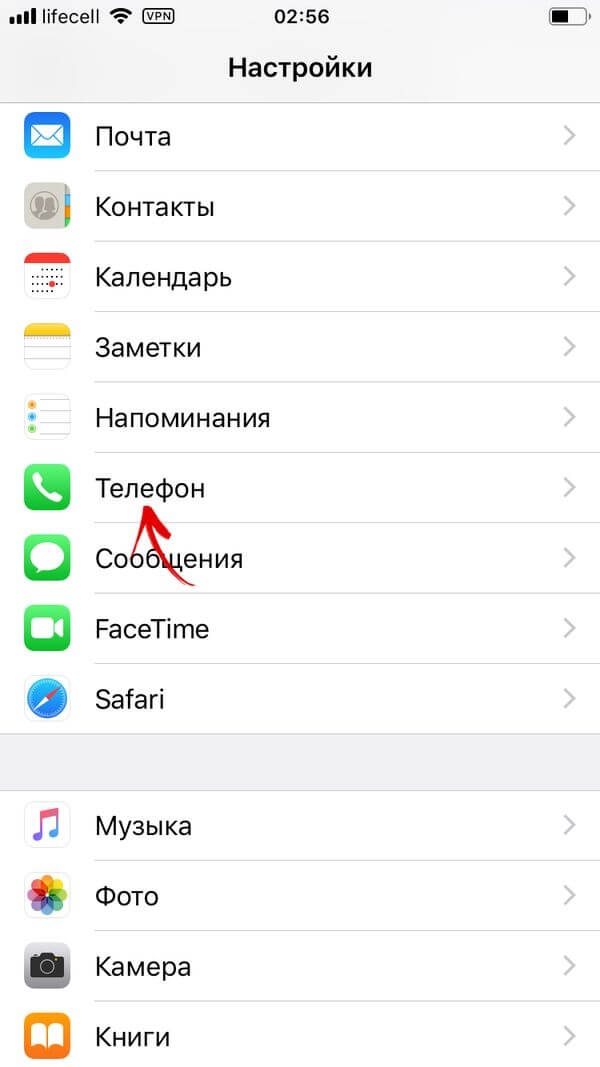
Далее откройте подраздел «Блокировка и идентификация вызова» и передвиньте переключатель программы «Яндекс». Так вы разрешите приложению блокировать и показывать ID абонента.
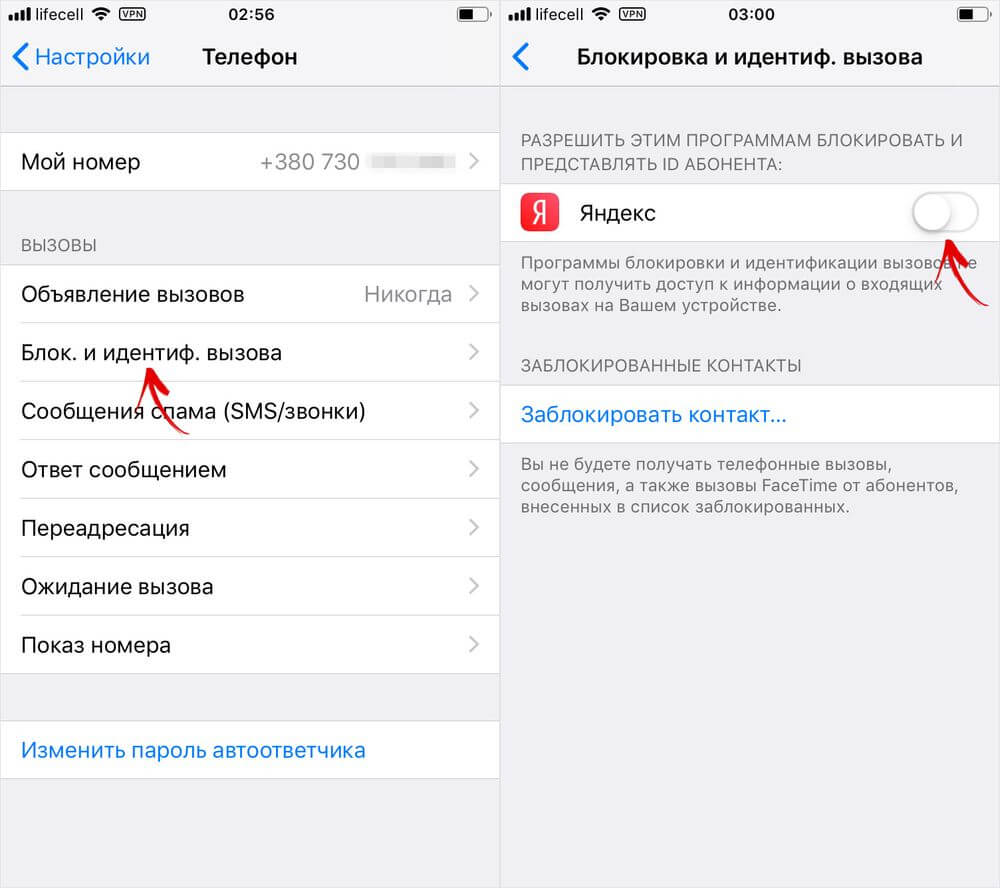
После выполнения этих действий функция определения номеров станет работать. При входящем звонке, номер телефона будет сверяться с базой «Яндекс.Справочника» (в которой уже есть больше 5.8 млн организаций) и если номер внесен в нее, информация об абоненте появится на экране. Например, если звонит логистическая компания, под ее номером будет отображаться текст «Доставка товаров». А если поступит звонок из магазина, в котором вы ничего не заказывали, система оповестит вас, что, возможно, это реклама.
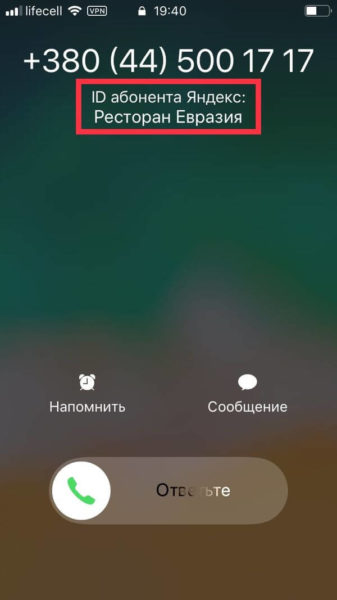
Кроме экрана входящего вызова, информация об организациях, звонивших вам, будет показываться в журнале звонков. Рядом с каждым номером будет название компании либо род ее деятельности: «Банк», «Курьерская служба», «Реклама услуг» и т.п. Номера физических лиц не определяются.
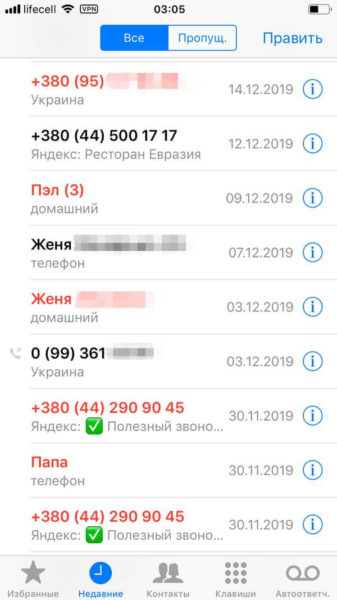
Если телефона организации нету в базе «Яндекс.Справочника», приложение проведет анализ, используя собственные алгоритмы, отзывы пользователей, сведения о частоте и продолжительности звонков и другие факторы. На основе этих данных будет сделано заключение о цели звонка, охарактеризовав номер, как «Возможно, полезный», «Возможно, нежелательный» или «Возможно, реклама».
Кроме всего прочего, вы можете помочь «Яндексу» и другим пользователям, пройдя опрос и оставив отзыв о поступившем звонке. Для этого кликните на иконку «i» напротив нужного вызова и в списке опций выберите «Поделиться контактом». Затем нажмите кнопку «Проверить в Яндексе».

Если такая функция недоступна, нажмите по пункту «Еще» (в iOS 13 – «Редактировать действия…») и передвиньте соответствующий тумблер.
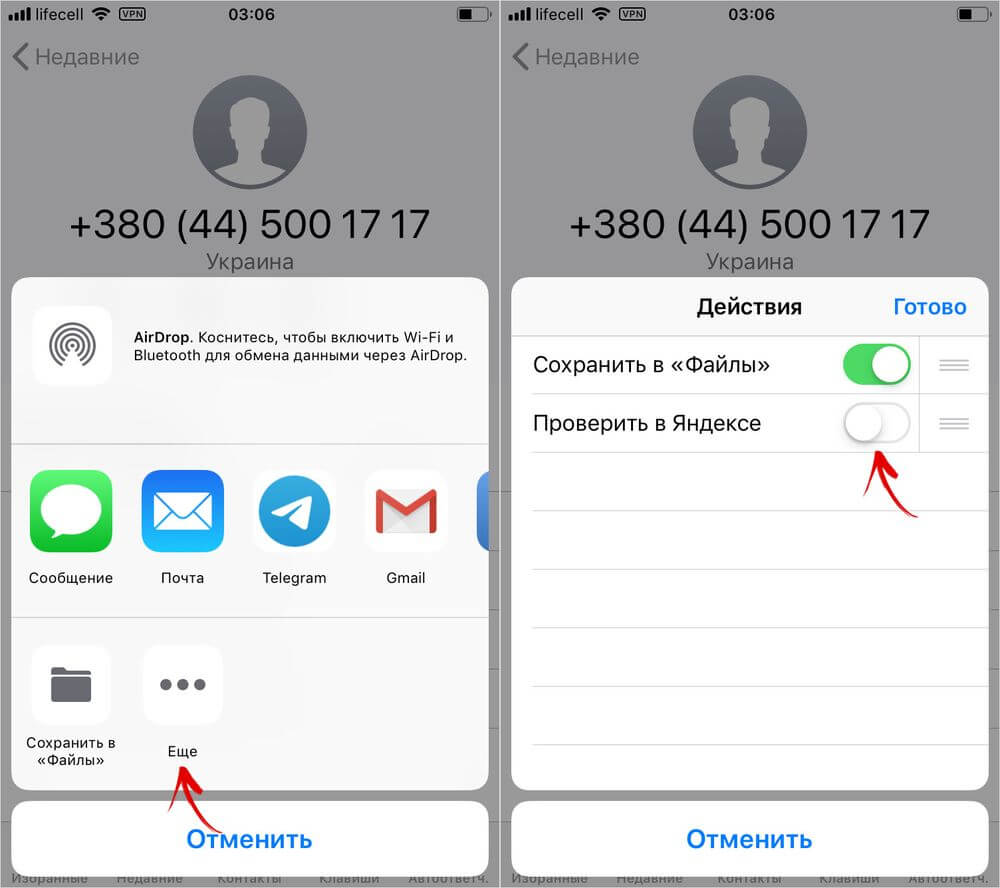
На открывшейся странице можно увидеть название организации, род ее деятельности или цель звонка, а еще найти номер с помощью поиска и оставить отзыв, указав кто и зачем звонил.
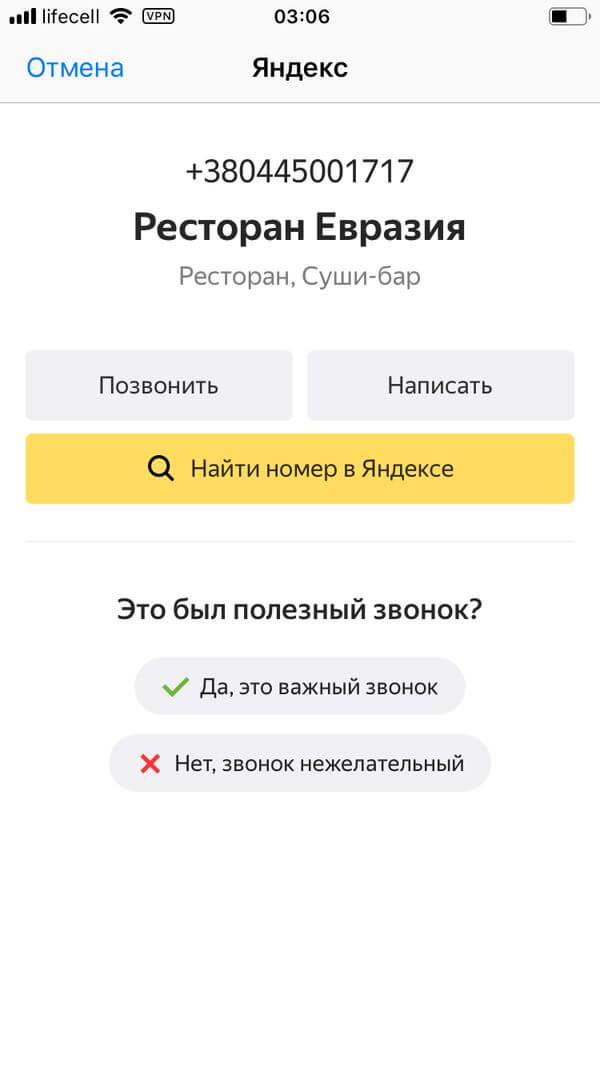
Есть и другой инструмент для отправки отзывов. Чтобы его включить, откройте «Настройки» и перейдите в раздел «Телефон». Зайдите «Сообщения спама (SMS/звонки)», щелкните по пункту «Яндекс» и во всплывающем окне нажмите «Включить».
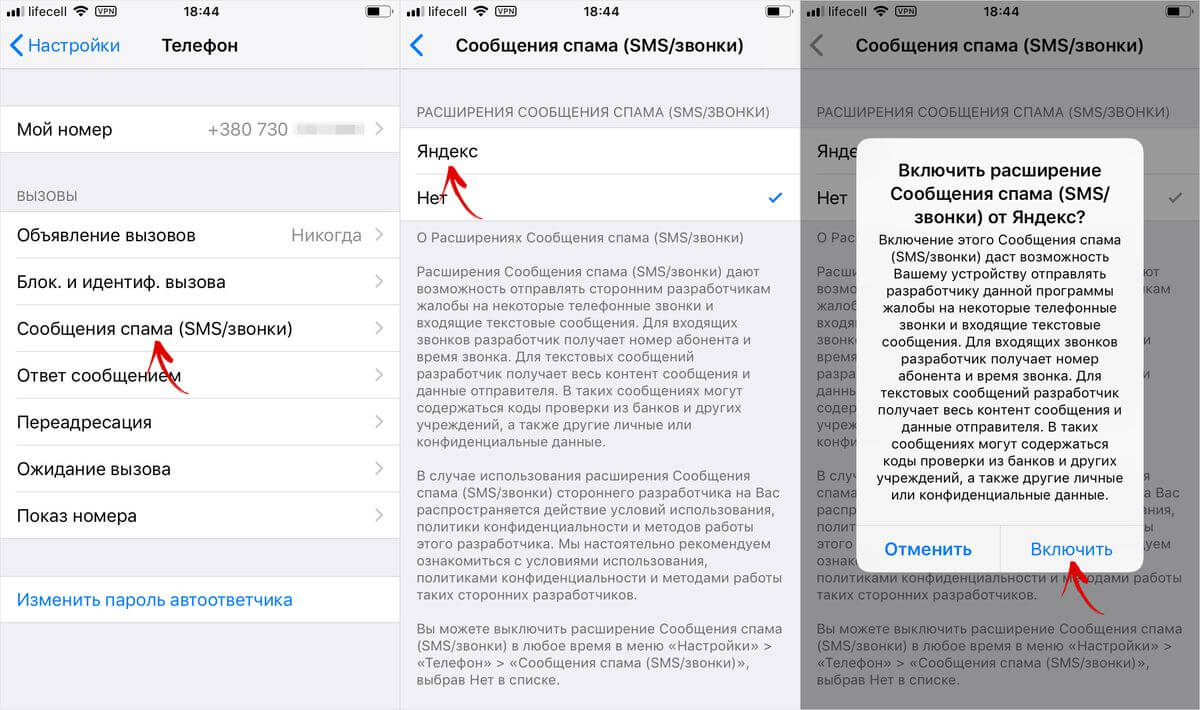
После включения расширения вы сможете перейти к прохождению опроса, просто смахнув необходимый вызов влево и кликнув по «Сообщить».
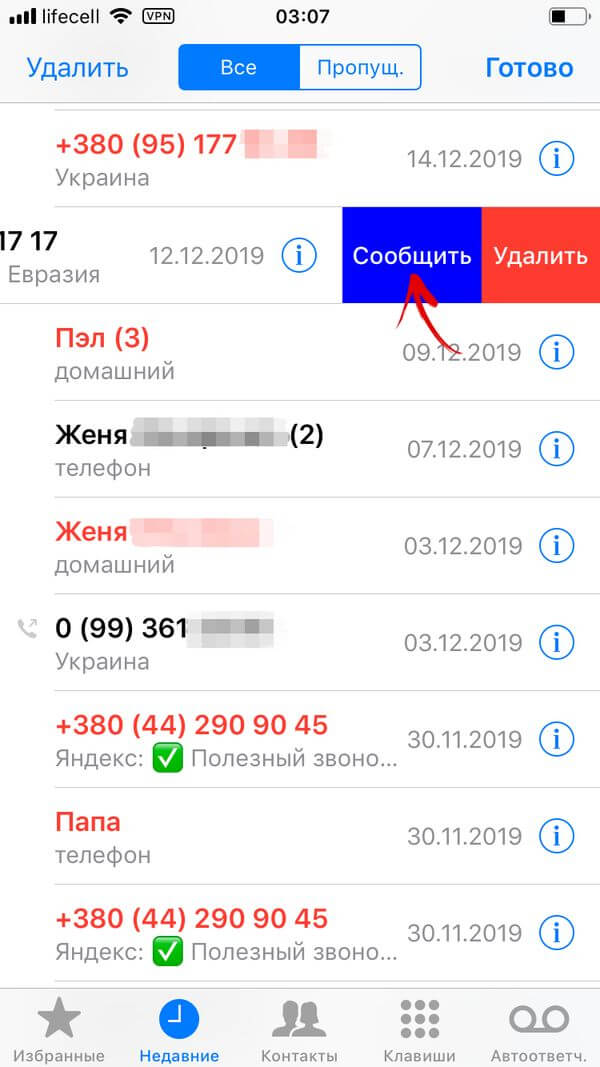
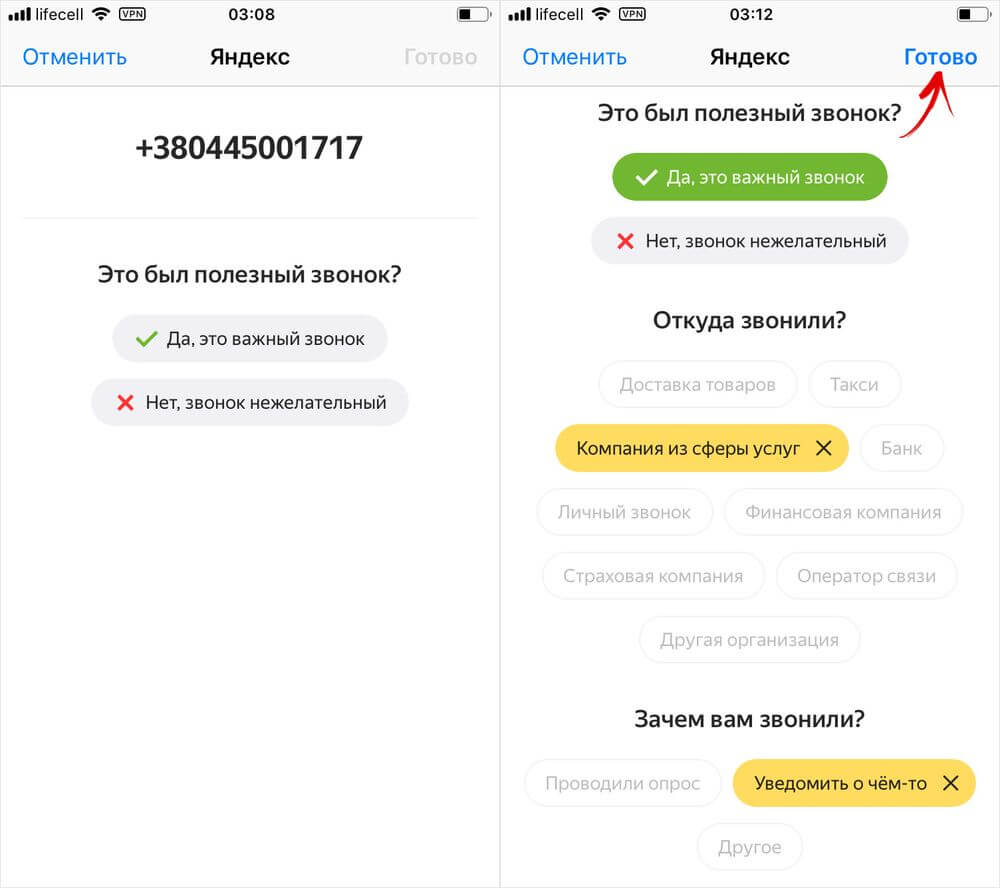
Как определить номер через приложения «Яндекс» на Android
По новым правилам Goоgle, для работы определителя номера нужно сделать «Яндекс» основным помощником. Предоставлять приложению доступ к данным о местоположении мобильного гаджета и давать разрешение на запись аудио не обязательно – на работе определителя номеров это не никак скажется. Пользователям из Украины придется включить VPN: для этого при первом запуске приложения необходимо принять запрос на подключение.
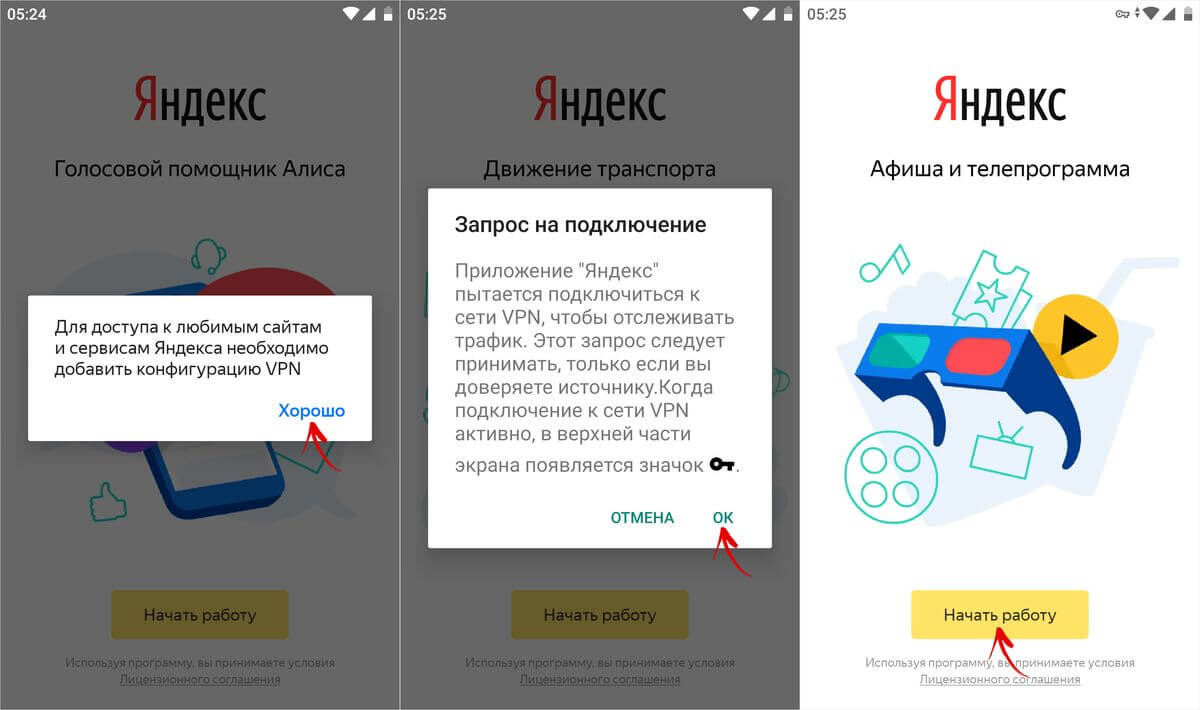
После того, как откроете приложение, нажмите на иконку, расположенную в правом нижнем углу, и в меню выберите «Определитель номера».
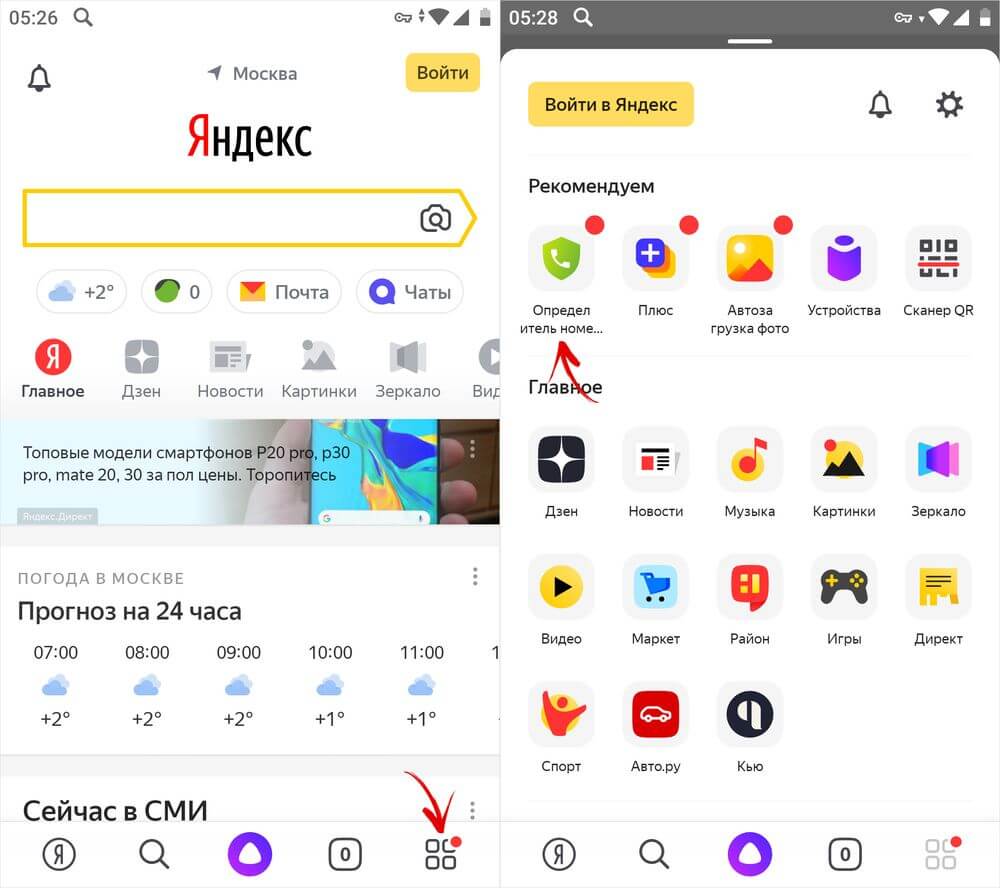
На промо-странице нажмите кнопку «Включить» и щелкните по кнопке «Перейти в настройки».
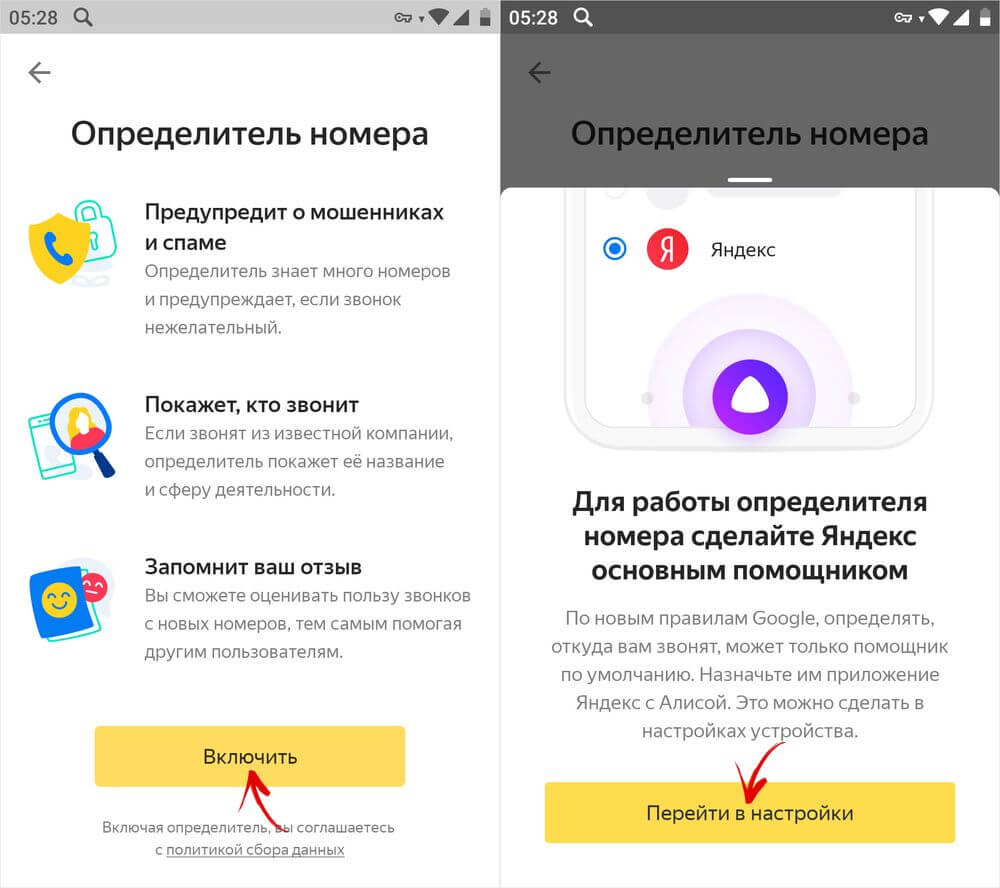
Вы окажитесь в разделе, который называется «Помощник и голосовой ввод». Откройте пункт «Помощник», далее «Яндекс» и подтвердите выбор.
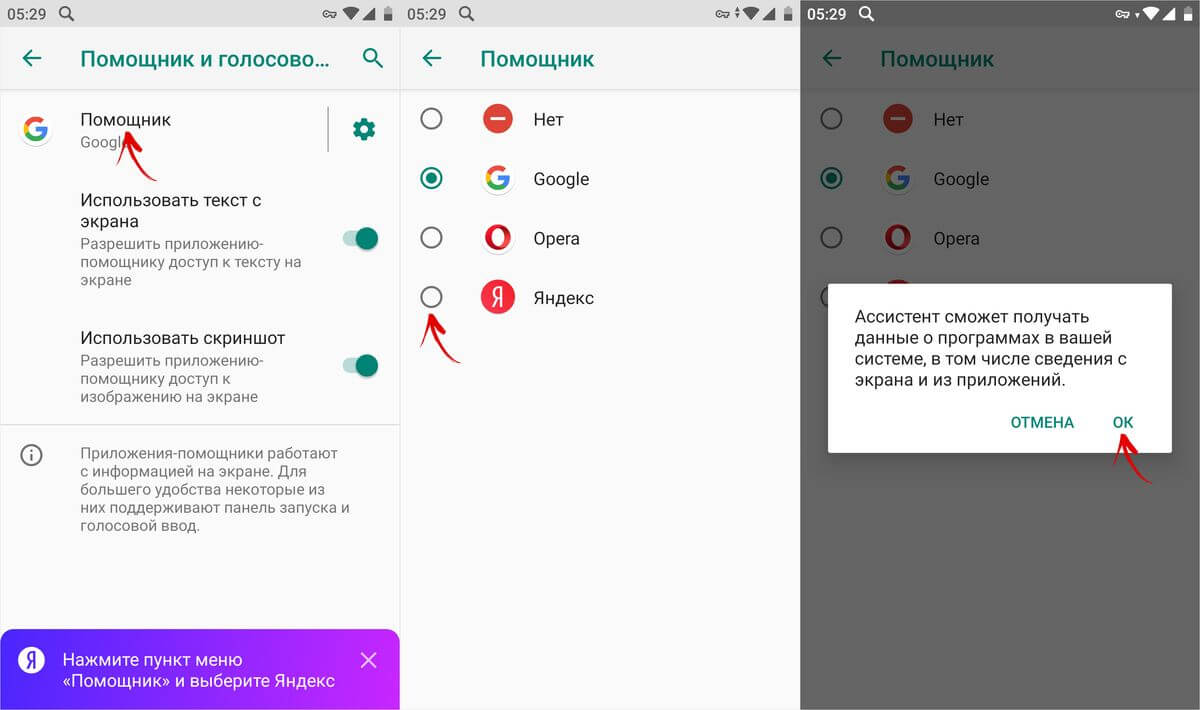
Затем нажмите на кнопку «Продолжить», которая появится внизу экрана, либо вернитесь к окну приложения «Яндекс» через кнопку «Назад».
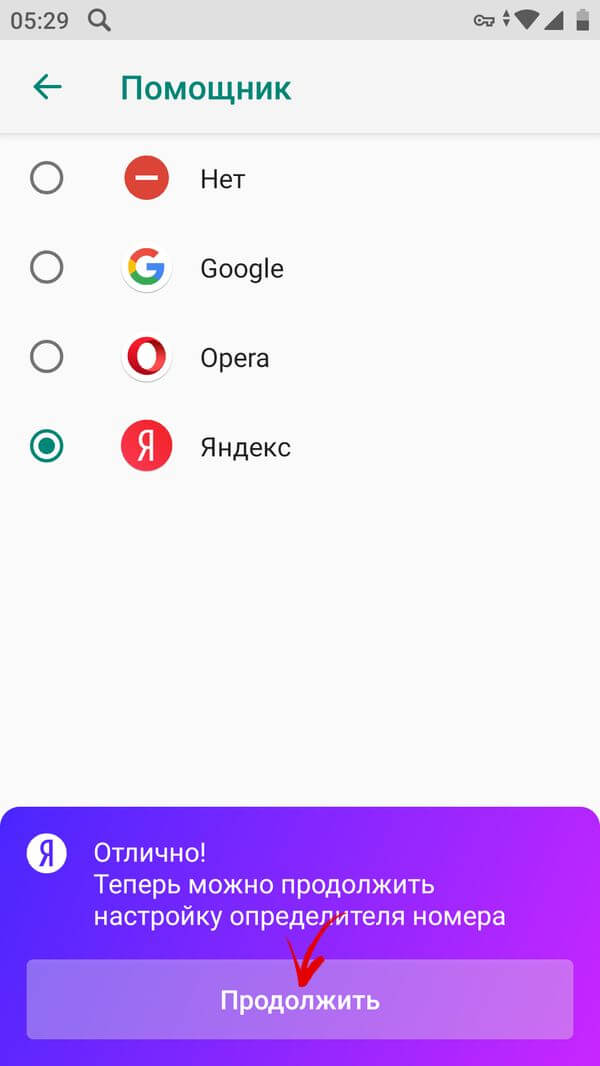
После этого разрешите программе проводить звонки и управлять ими, а также дайте доступ к контактам и к списку вызовов.
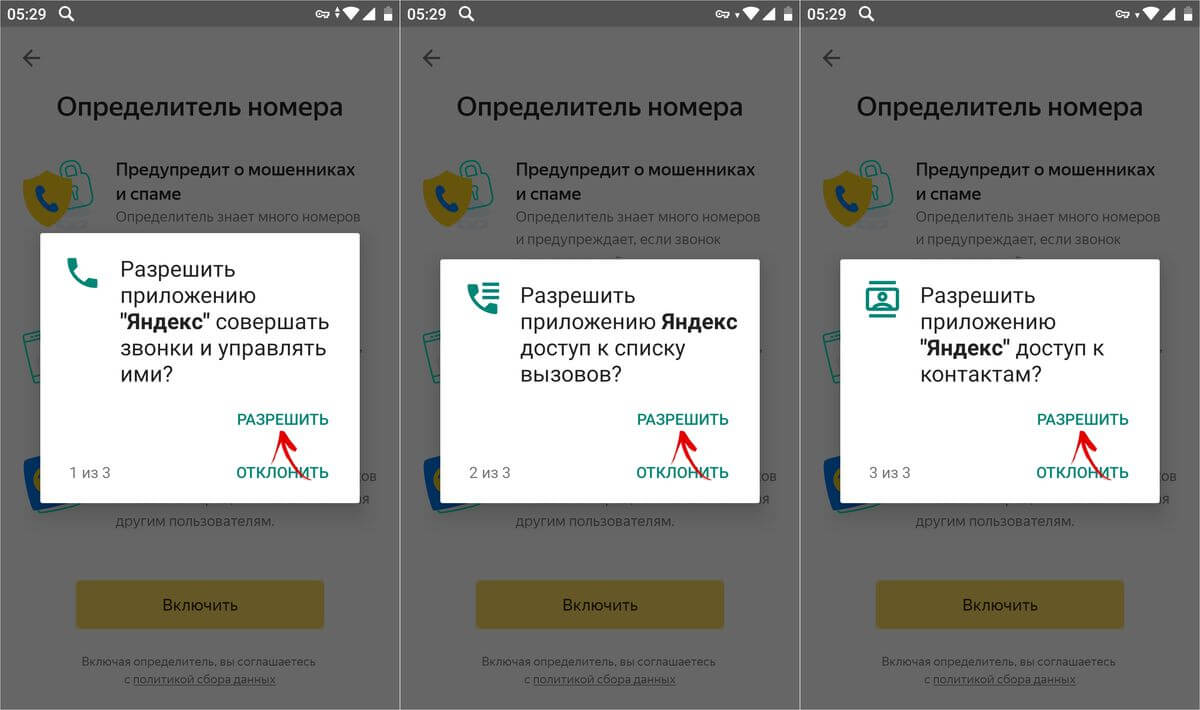
Кроме всего прочего, чтобы во время входящего звонка на экране мобильного гаджета показывалась информация о компании у которой этот номер, нужно разрешить элементам интерфейса программы «Яндекс» отображаться поверх других окон. Для этого нажмите по кнопке «Открыть настройки» и включите «Показывать поверх других приложений».
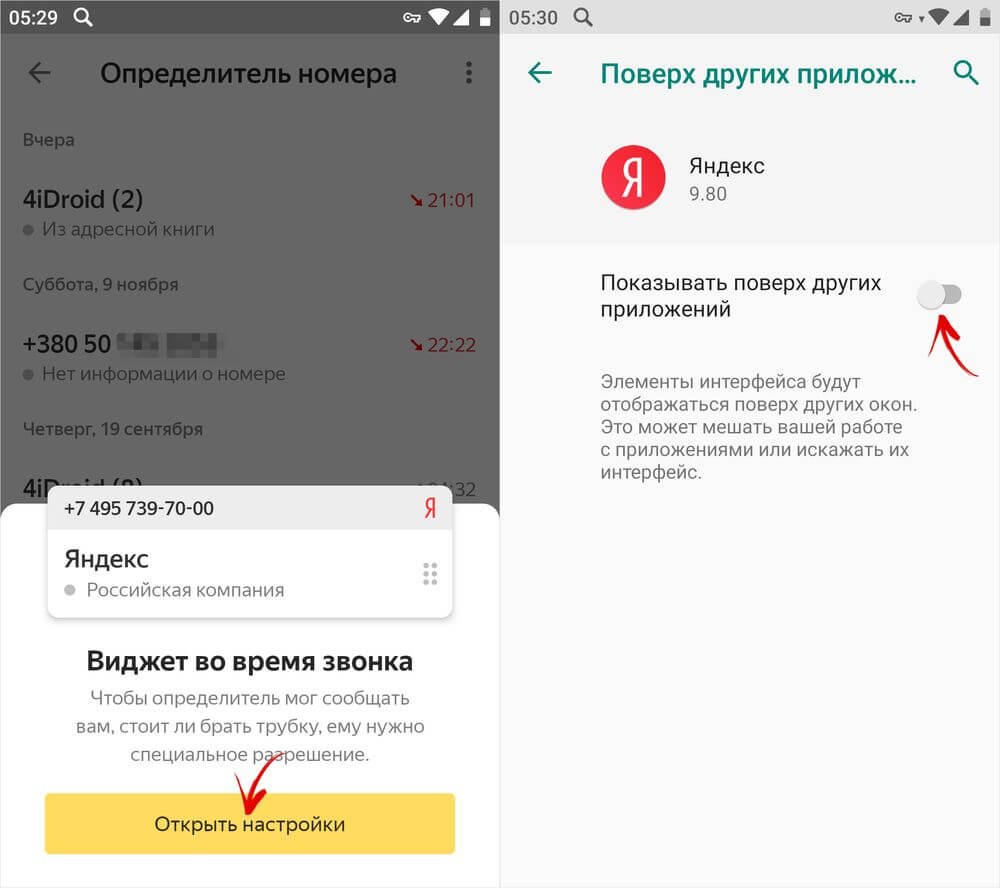
После всех этих действий определитель номеров начнет работать. В следующий раз, когда вам позвонят из банка, налоговой или телекоммуникационной компании с целью рекламы, поверх окна входящего вызова показываться информация об организации.
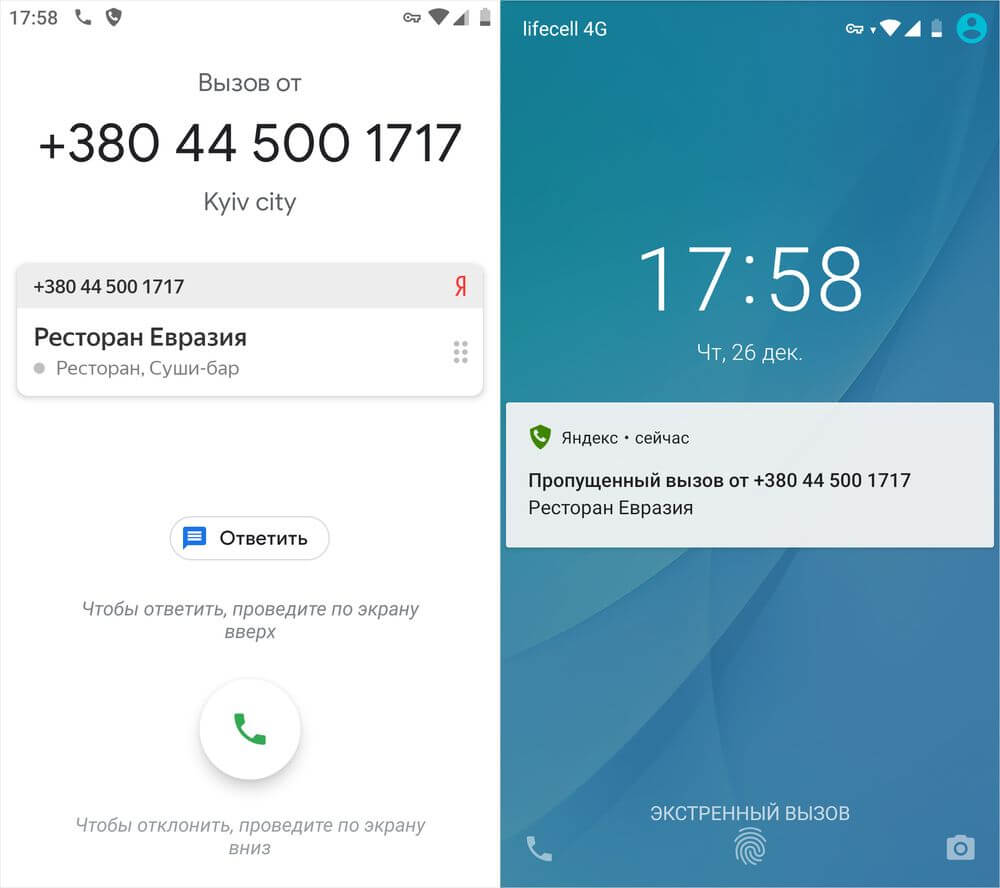
Если номер будет неизвестен «Яндексу», в конце разговора вас могут попросить оставить свой отзыв. Чтобы сделать это самим, откройте приложение, нажмите по кнопке «Меню» и выберите пункт «Определитель номера». В этом разделе будут собраны все входящие вызовы: как принятые, так и пропущенные. Возле номеров компаний и организаций будет отображаться информация о них. Если о каком-то номере у «Яндекса» не окажется информации, но на основе алгоритмов, использующих машинное обучение, будет ясно, что с этого номера проводятся звонки рекламного характера, в журнале вызовов будет отображаться специальная пометка. А если кликнуть по номеру, откроется страница, на которой можно будет опрос и можно оставить свой отзыв об абоненте, которому принадлежит данный номер.
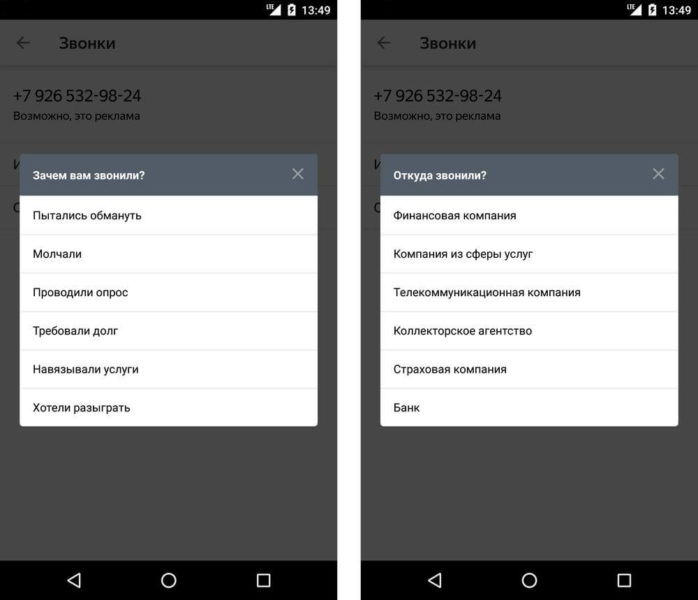
Другие программы для определения номеров
Узнать, кто вам звонил, можно и благодаря другим приложениям. Кроме определителя номера от компании «Яндекс», есть немало аналогов. Среди десятков похожих приложений особый интерес — это только Truecaller, Kaspersky Who Calls и известная GetContact. Последняя программа обрела огромную популярность в 2018 году благодаря функции, которая позволяет узнать, как вы были записаны в телефонах своих знакомых, друзей и родственников. А вот программа Kаspersky Who Calls является хорошей альтернативой определителю номера от «Yandex» по своей безопасности и огромной базы номеров компаний и организаций.
Если вас часто беспокоят звонки с незнакомых номеров, стоит включить на телефоне определитель номера. Это функция на iOS или Андроид, которая прямо во время вызова показывает, кто вам звонит и стоит ли брать трубку.
Она позволяет вам игнорировать звонки от спамеров и колл-центров, но при этом не пропускать другие важные вызовы.
Разберемся, как установить, включить и настроить определитель номера на устройстве с ОС Андроид.
В отличие от устройств Apple, в гаджеты на ОС Android уже вшит автоопределитель телефонов. Вам не нужно скачивать справочники дополнительно — базу собирает и предоставляет компания Google.
Чтобы встроенный определитель номера заработал, ваше устройство должно иметь систему версии 4.4 или выше.
Важно! Это версия именно “голого” Android, а не оболочки вашего смартфона, если она имеется. К примеру, для телефонов Xiaomi версия 4.4 будет соответствовать ОС MIUI 6.
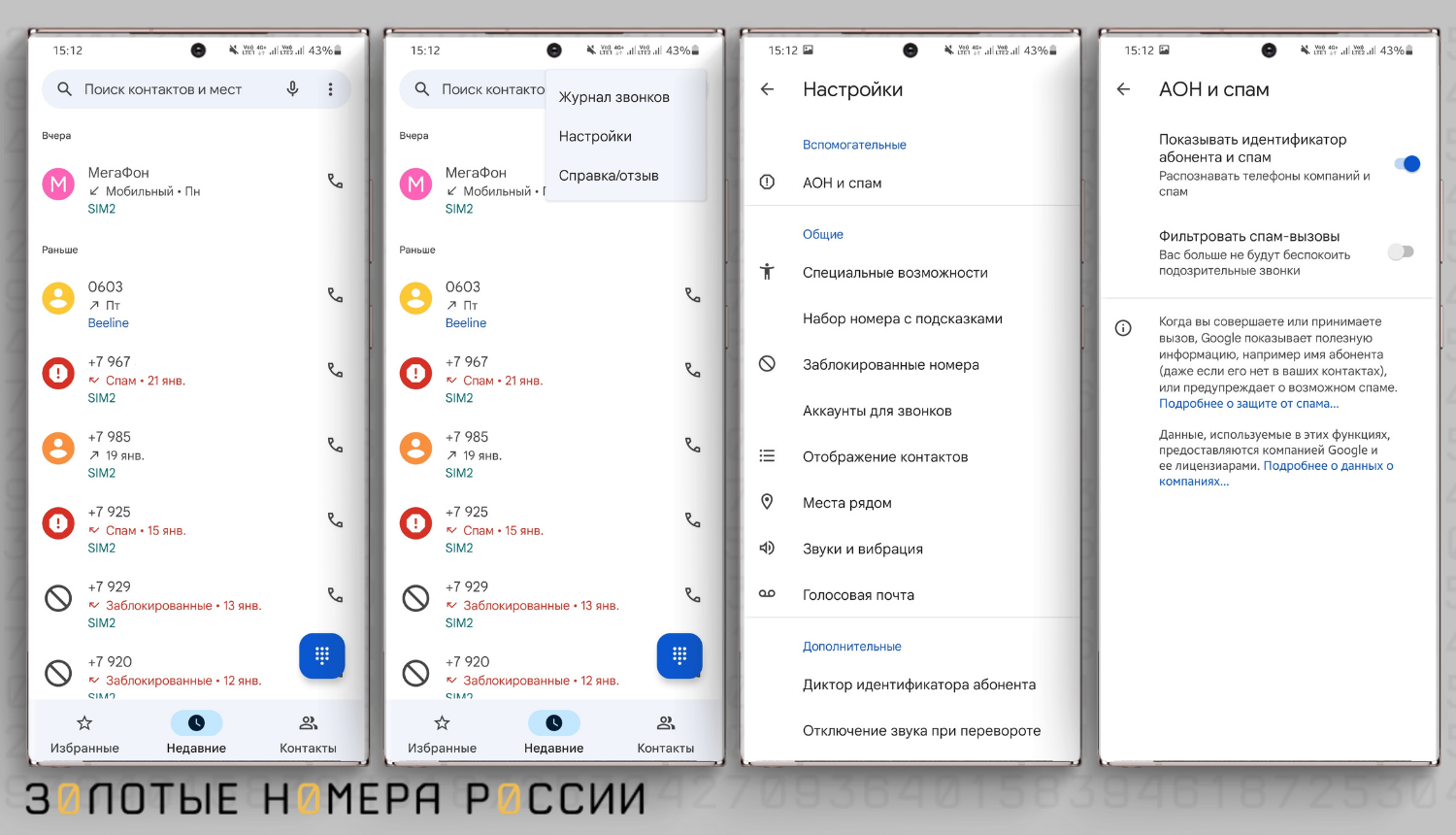
Вот как на Андроиде можно настроить встроенный в систему определитель номеров:
- Откройте приложение “Телефон” на вашем устройстве. Эта та самая стандартная “звонилка” от Google.
- Нажмите на три точки в верхнем правом углу, выберите в выпадающем меню раздел “Настройки”.
- Нажмите на пункт “АОН и спам”. Он может называться немного иначе, но суть останется той же.
- Потяните переключатель для пункта “Показывать ID абонента и спам” в активное положение.
Также вы можете активировать пункт “Фильтровать спам-вызовы”. Тогда нежелательные звонки будут сбрасываться автоматически — вы даже не узнаете о них, пока не зайдете в журнал вызовов.
Встроенный функционал Google не может считывать абсолютно все нежелательные телефоны. Если вам его недостаточно, можно скачать отдельное приложение-определитель номера на Андроид.
Среди лучших приложений для определения номера на Android отдельно стоит выделить:
- “Яндекс”;
- “Не бери трубку 2019”;
- TrueCaller;
- Sync.ME;
- Kaspersky Who Calls;
- Trapcall;
- Getcontact.
Расскажем про каждый определитель номера на Android подробнее. Разберем их сильные стороны и подскажем, как включить такое приложение на вашем телефоне.
Это многофункциональное приложение от компании Yandex, в которое вшито множество различных опций, в том числе и определитель номера для Android. Именно это приложение является самым популярным среди пользователей, а работать определитель номера может даже без подключения к интернету.

Помимо справочника с телефонами организаций эта программа позволяет делать следующее:
- Отправлять сообщения, совершать голосовые или видеозвонки при помощи встроенного мессенджера;
- Изучать новости в различных сферах жизни как в вашем регионе, так и по стране либо по миру;
- Просматривать прогноз погоды по часам, на день либо на неделю вперед с мельчайшими подробностями;
- Получать информацию о пробках, авариях и в целом о ситуации на дороге по вашему маршруту;
- Общаться с соседями в сервисе Яндекс.Регион и всегда быть в курсе всех местных событий;
- Следить за курсом валют, акций и драгоценных металлов;
- Сравнивать цены на продукты и бытовые товары в супермаркетах при помощи сервиса Едадил;
- Заказывать готовые блюда через Яндекс.Еду либо покупать продукты с доставкой в Яндекс.Лавке;
- Смотреть фильмы, сериалы, мультики и любые видеоролики в сервисе Яндекс.Эфир;
- Искать информацию голосом, по фото или QR-кодам — как онлайн, так и без доступа к интернету;
- Управлять системами умного дома при помощи голоса.
Также в “Яндекс” встроен голосовой помощник Алиса, который может озвучить прогноз на день, построить маршрут, найти информацию и просто развлечь вас беседой.
За справочник в приложении Yandex отвечает функция “Автоматический определитель номера”. Для ее использования у вас должна быть система Android 6.0 или новее.
Здесь содержатся телефоны, которые внесли другие пользователи, а также собственная база Yandex из сервиса Яндекс.Каталог — здесь отображается название компании, время работы, официальный сайт и многое другое.
Чтобы активировать определитель номера на Android, вам нужно сделать следующее:
- Скачать приложение “Яндекс” в Google Play Market.
- Запустить приложение и открыть главное меню.
- Запустить раздел “Определитель номера”.
- Найти пункт “Определять, кто звонил” и потянуть переключатель в активное положение.
Чтобы отключить автоопределение телефонов, потяните переключатель в неактивное положение.
Определитель номера от Яндекса работает на Андроиде в фоновом режиме. Вы будете получать информацию о звонившем прямо во время вызова, но проверить конкретный телефон не получится.
Приложение доступно для Android 6.0 или новее.
В отличие от “Яндекс”, это приложение специально создано, чтобы считывать и блокировать телефоны. И вот что оно делает на вашем устройстве:
- Проверяет телефоны по собственной обновляемой базе данных и предупреждает вас о спаме;
- Блокирует вызовы с нежелательных номеров — вам просто не смогут дозвониться;
- Позволяет создать списки блокируемых и разрешенных номеров — как по конкретным телефонам, так и по каким-то вводным параметрам;
- Дает возможность совершать вызовы, а также просматривать историю звонков и контакты прямо в приложении.
База, которая используется в “Не бери трубку 2019”, уникальная — ее составляют местные пользователи после вызовов. Все оценки анонимны и проверяются администраторами платформы, так что “накрутка” исключена.
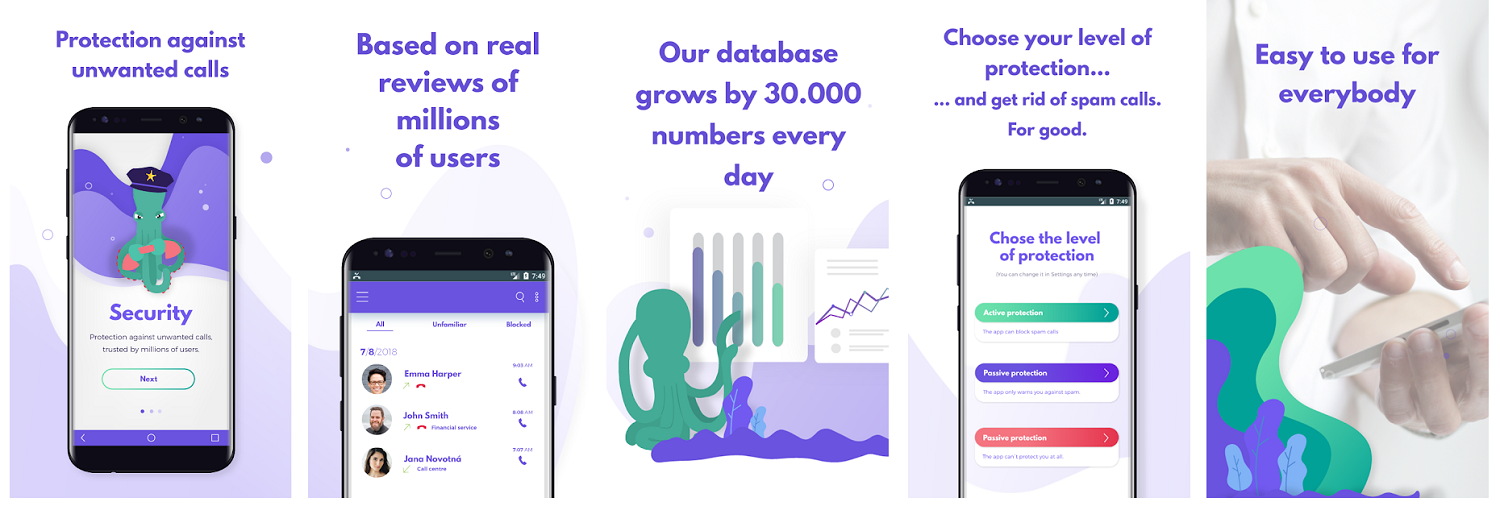
В базу поступает до 30 000 новых отзывов и оценок на телефоны ежедневно. Она сохраняется на ваш телефон — так приложение может работать и без доступа к интернету.
Приложение не запрашивает доступ к вашим аккаунтам в соцсетях, телефону, списку контактов и другим личным данным. Использовать его можно анонимно, так что вы можете не переживать, что информация о вас где-то сохраняется.
Чтобы этот определитель номера корректно работал на вашем устройстве, ему нужна версия Андроид 6.0 или более свежая.
Как и предыдущий вариант, приложение Kaspersky Who Calls было изначально разработано в качестве телефонного справочника. У него довольно богатый функционал:
- Выявление спама и мошенников на стадии вызова. Определить, какой телефон является нежелательным, помогает сообщество приложения.
- Автоблокировка спам-звонков. Вы даже не услышите звонок — вызов сбросится автоматически.
- Предоставление информации о фирме, которая вам звонит — здесь можно увидеть название, область деятельности, оценку репутации от пользователей.
- Проверка любого телефона по базе данных.
Также вы можете сами добавлять в справочник любые нежелательные номера. Просто пожалуйтесь на спам после завершения вызова.
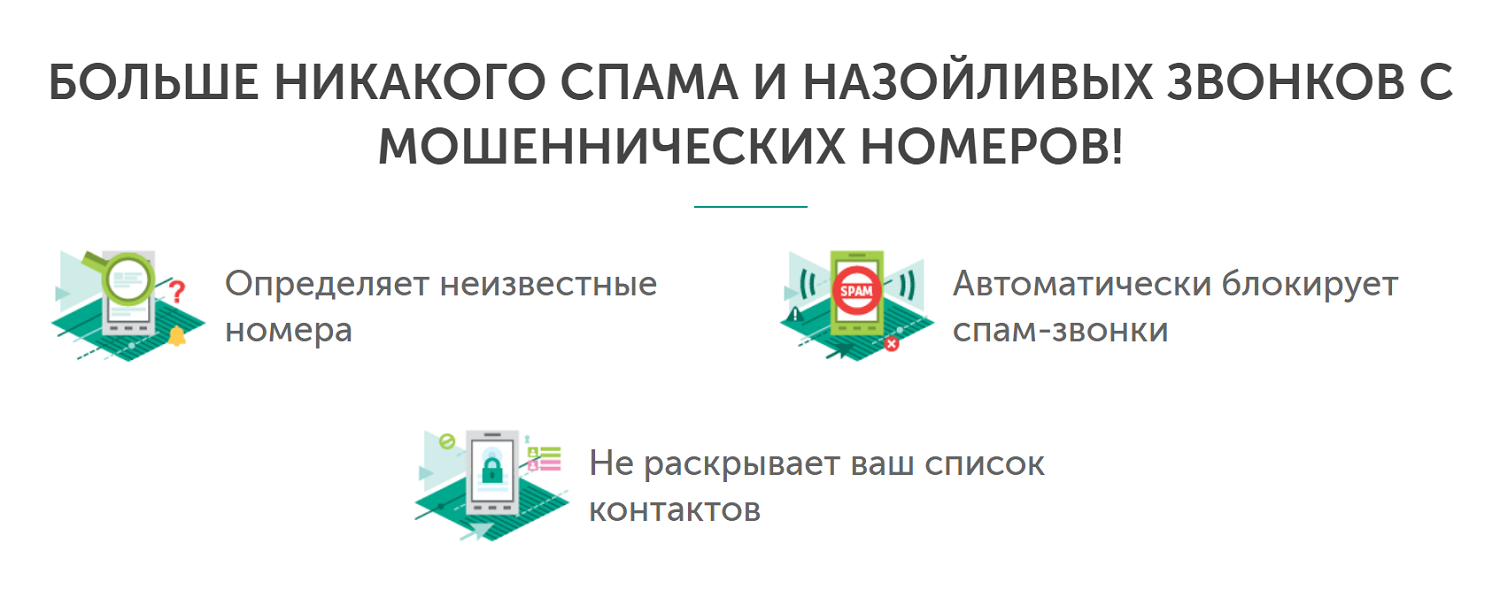
Основная фишка Kaspersky Who Calls — это анонимность. Ваши отзывы на любые телефоны не содержат никакой информации о вас. Приложению не нужны ваш телефон, список контактов, социальные сети и другие личные данные.
Программа может работать без доступа в интернет, но для обновления баз подключение все же потребуется. Присутствует платная подписка — на месяц или на год.
Обратите внимание, что если решите использовать подписку, то проверьте предложения своего оператора. Многие операторы предлагают специальные условия на оформление подписки для данного сервиса, если подключить оплату с баланса телефонного номера.
На данный момент это один из самых популярных определителей номера телефона для Андроид в мире. Его установило уже свыше 700 000 000 человек.
От предыдущих вариантов он отличается направленностью: если те, как и встроенный определитель номера Android, больше нацелены на компании и спам, то TrueCaller показывает данные о телефонах обычных абонентов.
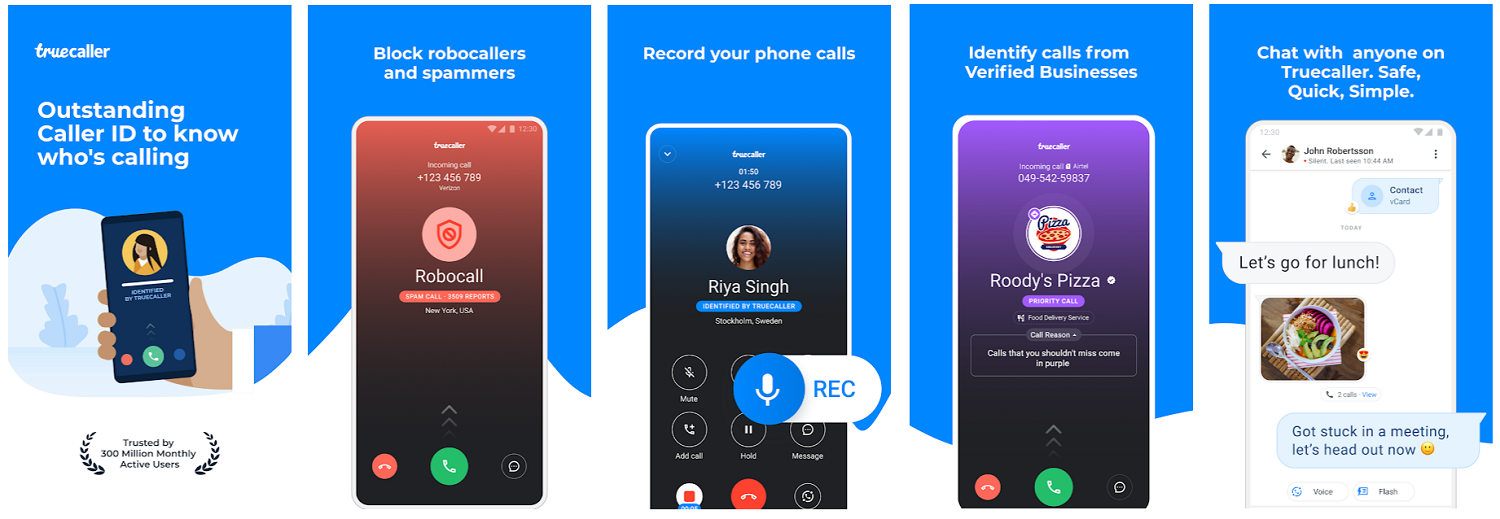
Вот каким функционалом обладает это приложение:
- Показ информации о звонящем прямо во время вызова. На экране отобразится имя, сотовый оператор, иногда — фото.
- Поиск по телефону вручную в приложении. Здесь вы можете узнать больше подробностей — например, увидеть ссылки на социальные сети человека.
- Блокировка нежелательных звонков. Человек не узнает, что вы сбросили вызов — он услышит только сигнал “занято”.
После того, как вы установите приложение, вам необходимо будет пройти регистрацию в системе. Для этого нужно использовать вашу учетную запись Google, Facebook или Microsoft.
Также вам предложат использовать опцию “расширенный поиск”. Она копирует ваш список контактов и добавляет его в базу данных приложения — а взамен вы можете посмотреть, как ваш телефон записали другие абоненты.
Это бесплатный определитель номера на Андроид и Айфон, который может блокировать как спам-звонки, так и вызовы от любых нежелательных абонентов.
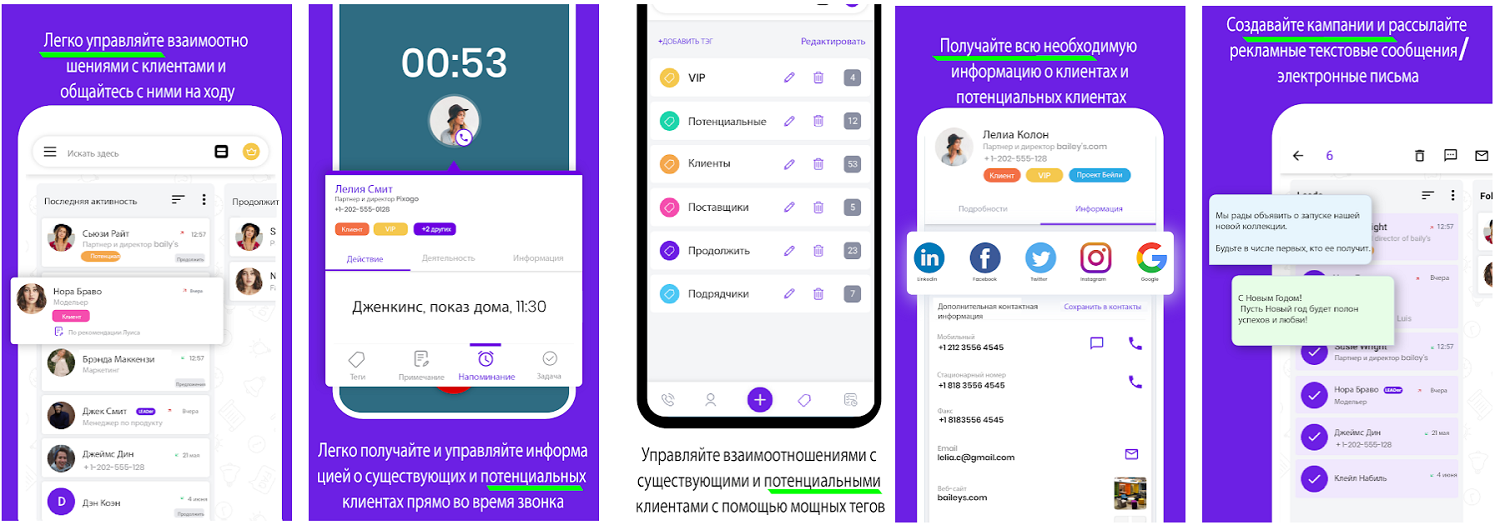
Приложение Sync.ME способно:
- Определять имена звонивших при помощи аккаунтов Facebook, Twitter, Instagram;
- Добавлять фотографию из соцсетей во время вызова;
- Искать информацию о нужном телефоне по базе, если вы пропустили вызов и хотите узнать, кто вам звонил;
- Автоматически определять звонки от спамеров и мошенников, используя собственную базу и отзывы пользователей о конкретных номерах;
- Синхронизировать данные контактов из вашей телефонной книги с информацией о них в социальных сетях;
- Напоминать вам о днях рождения людей из списка контактов, если она была указана в акааунте на Facebook, Instagram, Twitter.
Приложение может работать в фоновом режиме, стандартно или через специальный виджет.
Основные функции Sync.ME предоставляются бесплатно, но также в приложении есть премиум-подписка. Она предлагает более широкий функционал, по большей части связанный с управлением вашими контактами.
Иногда вам могут поступать вызовы с надписью “Неизвестный” вместо телефона. Это значит, что абонент умышленно скрыл свой номер — и чаще всего не сулит ничего хорошего.
Но что делать, если такие звонки повторяются постоянно? Как понять, кто именно вам звонит? Поможет Trapcall.
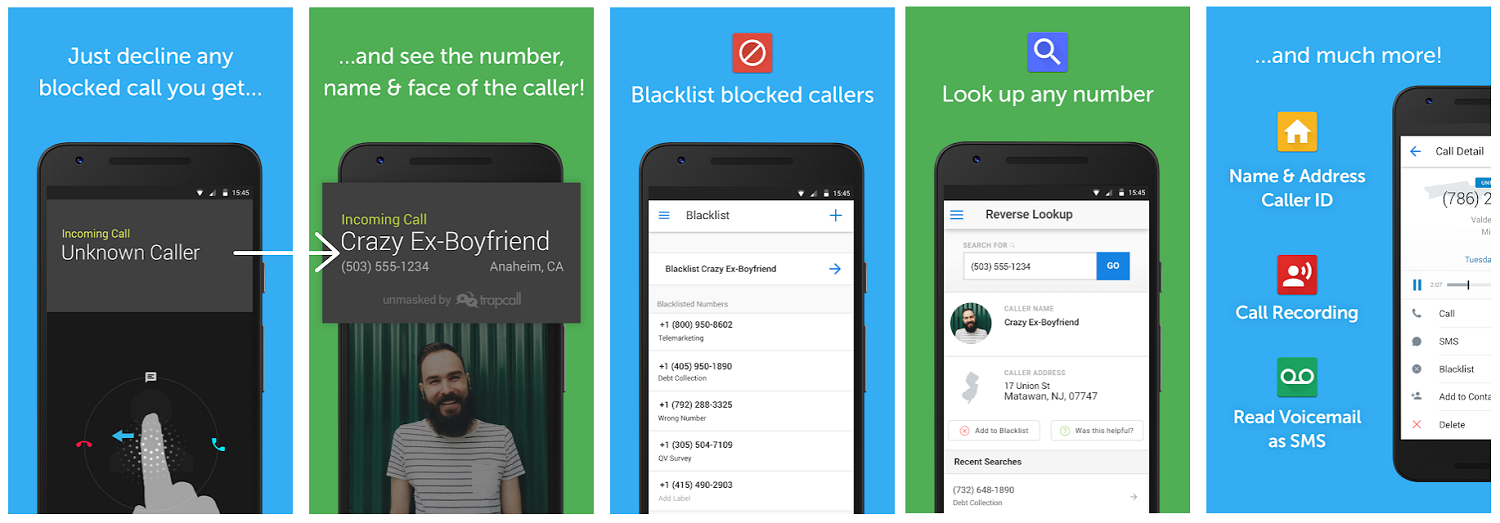
Этот определитель номера на Андроид снимает шифрование со скрытых номеров и сопоставляет их с информацией в вашей телефонной книге. Если телефон соответствует одному из контактов, вы увидите имя. Если нет — на экране покажется номер, который уже можно пробить по другим базам.
Также у Trapcall есть профессиональная версия, которая позволяет записывать звонки. Если вам звонят с угрозами, вы сможете собрать доказательства и обратиться в полицию.
Свою популярность приложение получило благодаря проверке того, как сохранен ваш телефонный номер в записной книжке на телефоне других людей. Однако сегодня это универсальное приложение со встроенным мессенджером и определителем номера для входящих звонков.
Преимуществом является то, что можно выбрать оптимальный для себя вариант использования определителя. Можно включить автоматическую блокировку звонков спамеров и мошенников, или видеть на экране информацию о номере звонящего.
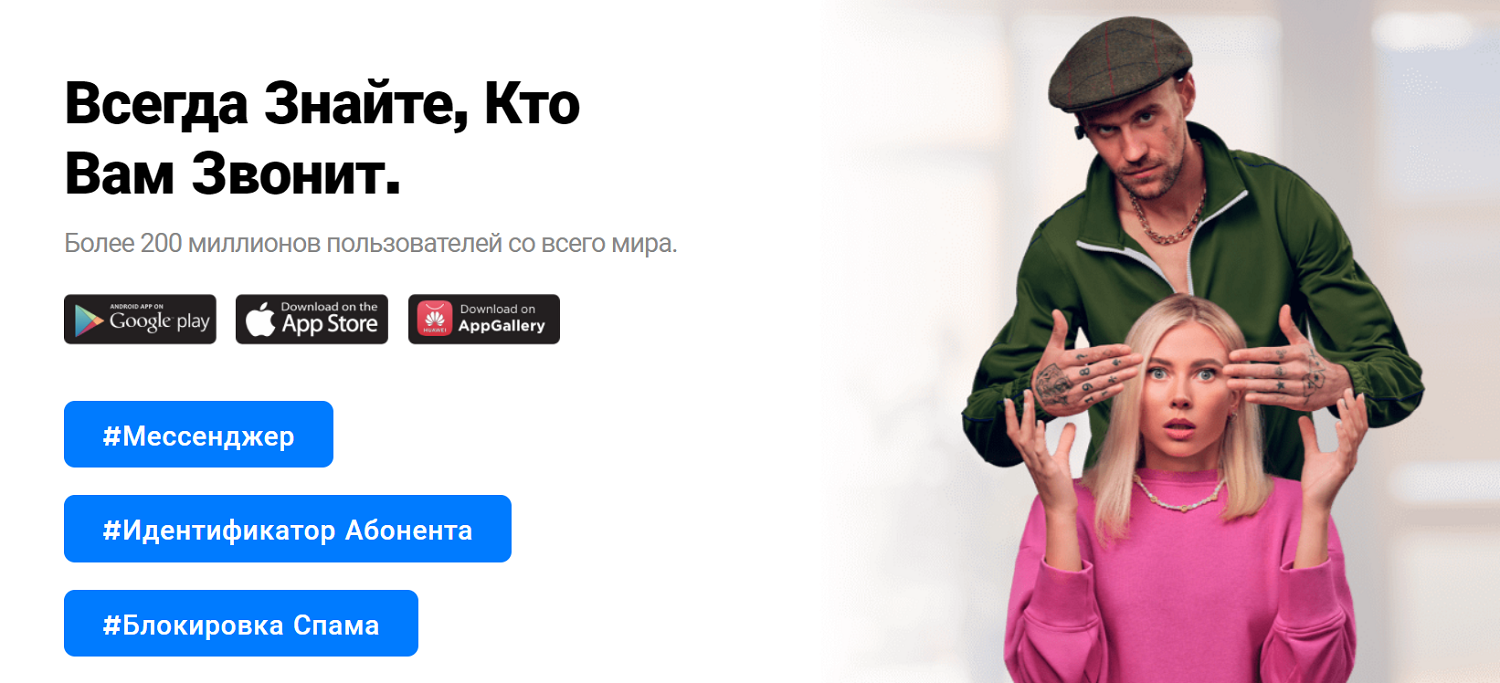
К плюсам относится:
- Поиск по номеру в приложении;
- Встроенные фильтры для звонков;
- Создание собственных фильтров;
- Рейтинг доверия пользователей;
- Поддержка русского языка.
К недостаткам относится реклама в приложении и ограничения на использование некоторых функций — запросы, просмотр тегов и рейтингов доверия. Отключить рекламу и расширить лимиты доступно при покупке платной версии.
Определитель номера — полезная опция для современных смартфонов. Для ее использования можно настроить стандартный функционал системы или установить приложение на Андроид.
Сегодня мы разобрали 7 приложений-справочников. Решить, какой из них будет лучшим определителем номера для Андроида, не выйдет — все они хороши по-своему.
Например, приложение “Яндекс” понравится тем, кто пользуется другими встроенными в него сервисами. А Trapcall оценят люди, которым много звонят со скрытого номера.
Попробуйте каждый вариант — так будет проще понять, что вам подходит.
Как Включить Определитель Номера Яндекс на Телефоне — Приложение для Android или iPhone
На чтение 3 мин Просмотров 72.7к. Опубликовано 29 ноября 2019
Обновлено 18 сентября 2022
Недавно открыли для себя один очень удобный бесплатный сервис определителя номера телефона от Яндекс. Работает одинаково хорошо на любой платформе — как на Андроиде, так и айфоне. Так что спешим поделиться своим опытом с вами.
Определитель номера телефона от Яндекс
В последнее время меня стали постоянно донимать звонки с неизвестных номеров с предложением различного рода услуг — начиная с банковских и заканчивая какими-то совсем непонятными сервисами. Видимо, номер попал в какую-то спамерскую базу — и понеслось. Начали искать способ борьба с этим злом, прочитали отзывы о различных программах, и в итоге нашли в виде мобильного приложения «Яндекс» — для Андроида он называется «Яндекс с Алисой». Скачать его можно напрямую из Apple Store или Google Play Market.

Это комплексная программа, которая после установки на телефон предоставляет удобный доступ к нескольким различным сервисам Яндекса в одной оболочке — Дзен, Маркет, Билеты и т.д. В частности, также внедряет в систему своего голосового помощника Алису.

Но нас в нем интересует не она, а бесплатный определитель номера для телефона, который подтягивает данные из огромной базы организаций Яндекса.
Видео инструкция
Кстати, осуществить определение номеров и запись вызовов на айфоне можно также с помощью еще одного аналогичного приложения — REKK. На сайте есть отдельная подробная статья на эту тему, уверен, она будет вам полезна!
Активация Яндекс-определителя номера на айфоне
Если вы владелец Apple iPhone, то в iOS эта функция не выглядит какой-то отдельной программой, а напрямую внедряется в конфигурации операционной системы, откуда ее можно одним движением включить или выключить. Для этого необходимо:
- Открыть в разделе «Настройки» приложение «Телефон»

- Зайти здесь в «Блокировка и идентификация вызова»

- И активировать «Яндекс».

- После этого при поступающем входящем вызове на экране будет отображаться информация о том, кто звонит. Например «Реклама» или «Банковские услуги», «Курьерская служба» и так далее.

Все номера телефонов отнесены к определенной категории и обозначены значком. Если абонент засветился в спамерских действиях и на него было отправлено много жалоб, то и иконка будет соответствующей.

Также информация о то, кто звонил, будет отображаться и в списке входящих принятых или пропущенных вызовов. Для уточнения информации о номере жмем на значок «i»
напротив него и заходим в «Поделиться контактом»

Где выбираем «Проверить в Яндексе»

Тут можно уточнить данные о звонившем. Например, если тип абонента не соответствовал отображаемой надписи. Либо открыть поиск и найти более подробные сведения в поисковой системе.

Как включить определитель номера телефона Яндекс на Андроид?
Немного по-другому все происходит на телефонах под управлением Android. Рассмотрим на примере смартфона Xiaomi.
- Заходим в приложение «Яндекс» и жмем на иконку меню в виде четырех квадратиков в углу экрана

В старой версии приложения она выглядит как 3 полоски

- Здесь находим «Определитель номера»

- Жмем на кнопку «Включить»

- После чего предоставляем доступ определителю Яндекс к вашему телефону.

Все недавние разговоры и неотвеченные вызовы с теми номерами, которые присутствовали в базе данных, будут иметь заголовок в виде фирмы, которой принадлежит данный номер.

И при входящем вызове на экране телефона на Android, также как на айфоне, появятся данные о том, кто звонит.

Актуальные предложения:

Задать вопрос
- 10 лет занимается подключением и настройкой беспроводных систем
- Выпускник образовательного центра при МГТУ им. Баумана по специальностям «Сетевые операционные системы Wi-Fi», «Техническое обслуживание компьютеров», «IP-видеонаблюдение»
- Автор видеокурса «Все секреты Wi-Fi»
